I file PDF presentano problemi legati al loro layout fisso, che non si adatta facilmente a schermi di diverse dimensioni e non è facile da usare. La conversione di file da PDF a MOBI è una soluzione pratica per risolvere questi problemi e migliorare l'esperienza generale di lettura. Inoltre, i file MOBI offrono un testo flottante per adattarsi al meglio allo schermo, garantendo una migliore navigazione.
Gli utenti possono inoltre migliorare la leggibilità mantenendo la formattazione più adatta all'utilizzo di questo formato di file flessibile. In questo articolo esploreremo 5 diversi modi per convertire i file da PDF a MOBI, e andremo a vedere il miglior editor di file PDF da utilizzare prima della conversione: UPDF. Scaricalo subito e preparati a modificare i tuoi PDF con facilità.
Windows • macOS • iOS • Android 100% sicuro
1. Convertire PDF in MOBI online con PDF to MOBI
PDF to MOBI ti permette di convertire i documenti in formato Mobipocket, soprattutto per i dispositivi Kindle. Gli utenti hanno la possibilità di caricare fino a 20 file PDF per convertirli in MOBI. Inoltre, permette di scaricare i file convertiti sia file per file che in un singolo archivio ZIP, per ottenerli tutti all'istante. Vediamo adesso il semplice processo di conversione fornito da questo strumento online.
- Inizia accedendo allo strumento PDF to MOBI attraverso il tuo browser web.
- Scegli il pulsante "Carica file" che appare nell'interfaccia principale dello strumento.
- Questa azione ti permetterà di selezionare il file PDF dal sistema, da caricare nello strumento.
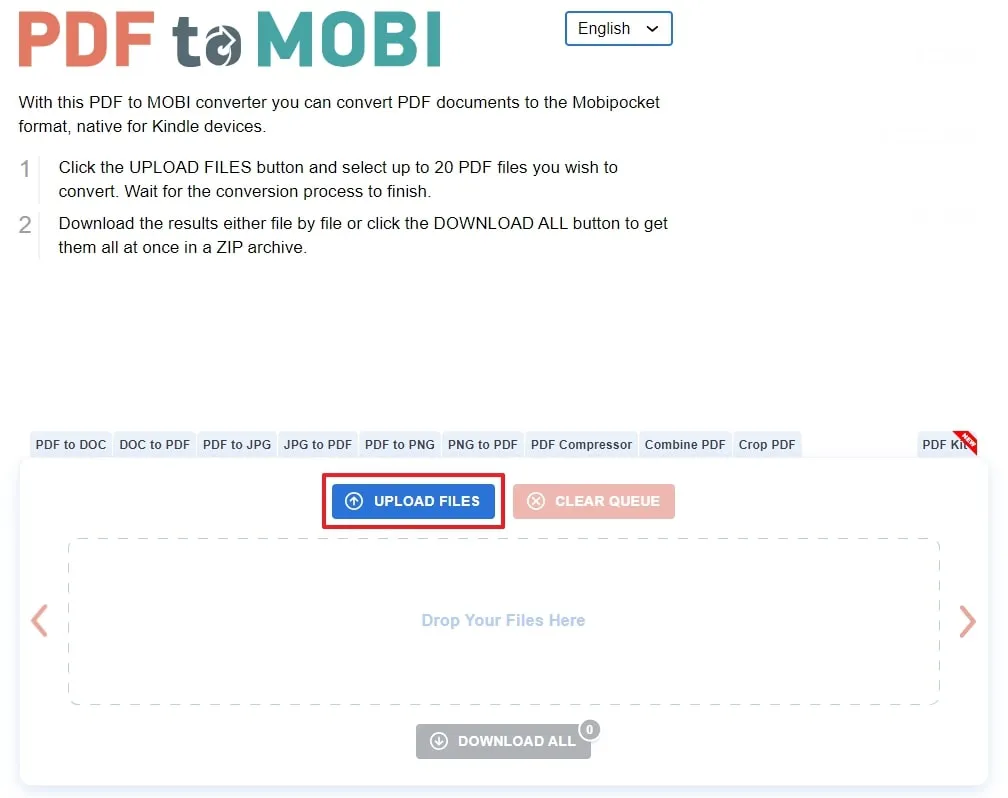
- Una volta caricato il file, il programma lo convertirà automaticamente in MOBI.
- Potrai vedere lo stato della conversione e attendere il suo completamento.
- Dopo la conversione, premi il pulsante "Scarica" per salvare il file nel tuo sistema.
2. Convertire un file da PDF a MOBI con Filestar
Filestar è un software che converte i file da PDF a MOBI in blocco per risparmiare risorse. È compatibile sia con Windows che con macOS. Inoltre, lo strumento offre un processo di conversione in locale per proteggere le informazioni sensibili. Seguendo la guida passo-passo riportata di seguito, sia privati che professionisti potranno convertire facilmente i propri file da PDF a MOBI.
- Inizia scaricando questo software dal suo sito ufficiale e completa il processo di installazione.
- Dopo aver avviato il software, troverai il segno "+" per aggiungere file dall’interfaccia principale.
- Dopo aver importato il file, troverai una nuova finestra che ti chiederà di eseguire azioni specifiche con il file PDF.
- Scegli quindi l'opzione "Converti in MOBI" e passa al passo successivo.
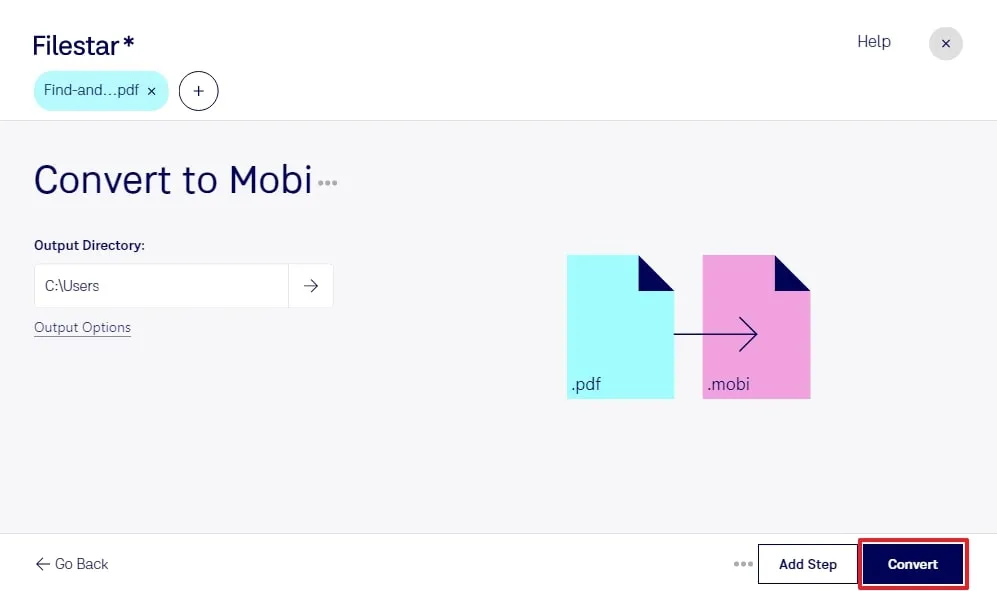
- Nella finestra seguente potrai vedere il processo di conversione di PDF in formato MOBI.
- Ora, in basso a destra, premi il pulsante "Converti" e controlla lo stato.
- Quando lo stato diventerà "Fatto", il file verrà automaticamente salvato nella cartella dei download.
3. Convertire i PDF in MOBI con Zamzar
Zamzar è un servizio cloud per convertire i file da PDF a MOBI Kindle con pochi clic. Non solo funziona in modo automatico, ma ti assiste in caso di problemi tecnici via e-mail con un efficiente servizio di assistenza clienti. Inoltre, puoi eseguire diverse conversioni all'istante con oltre 1200 formati di file supportati. Scopriamo il metodo di trasformazione di un formato di file universale (PDF) in un formato per la lettura elettronica (MOBI) utilizzando Zamzar.
- Accedi alla sua interfaccia principale dopo aver cercato lo strumento online.
- Dalla finestra principale, inizia il processo premendo sul menu "Scegli file". Quindi, scegli l'opzione "Dal mio computer" dal menu a tendina per caricare il file desiderato.
- Dopo aver caricato il file, premi "Converti in" dal menu a tendina. Da questo menu, sotto la categoria "Formati eBook", seleziona il formato "MOBI".
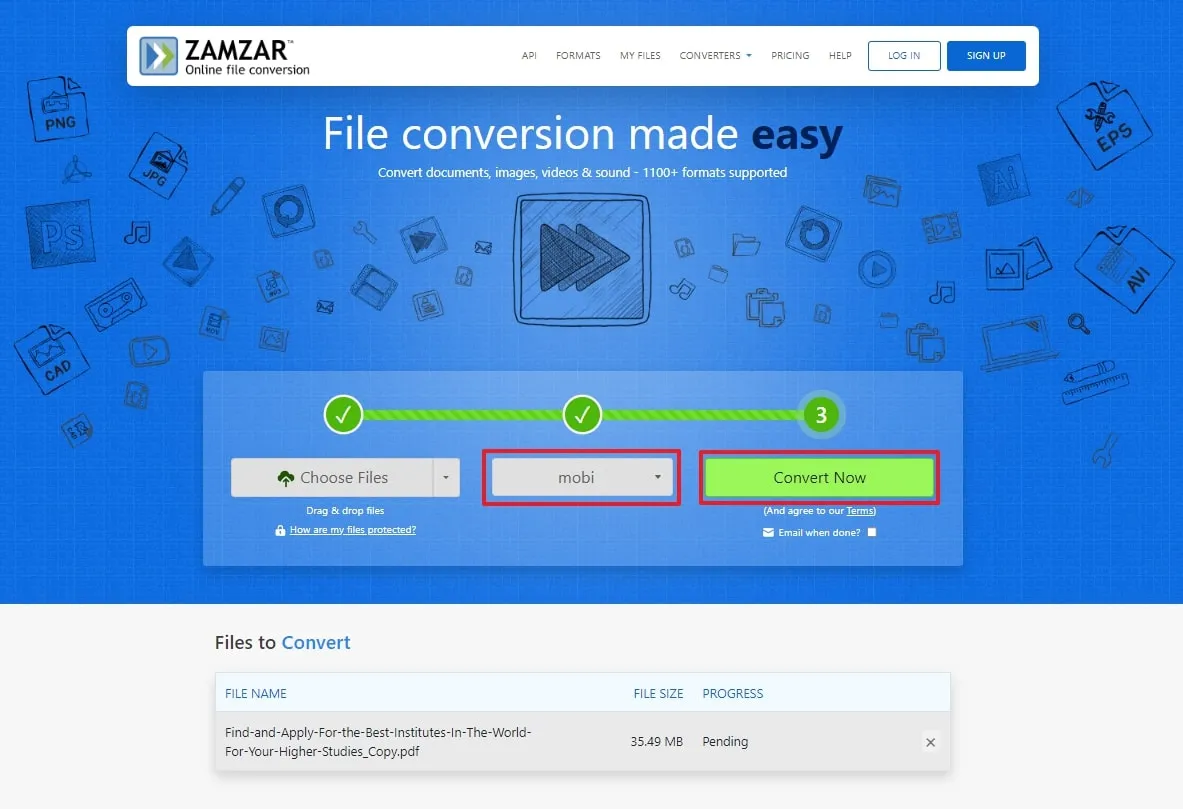
- A questo punto, passa al passo successivo e premi il pulsante "Converti".
- Quindi, scarica il file convertito dalla nuova finestra per completare la conversione.
4. Convertire da PDF a MOBI gratis con Calibre
Calibre è un software per eBook gratuito e open-source che funziona su diverse piattaforme. Permette agli utenti di gestire gli eBook organizzandoli in librerie virtuali. Il software supporta la visualizzazione, la modifica, la creazione e la conversione degli eBook. Inoltre, facilita la sincronizzazione degli eBook con vari dispositivi e-reader. Nella sezione seguente troverai una procedura dettagliata per convertire PDF in MOBI.
- Scarica il software e avvialo sul tuo sistema per convertire i file da PDF a MOBI Kindle.
- Nell'interfaccia principale, premi sull'icona "Aggiungi libri" nella parte superiore sinistra dello schermo.
- Verranno mostrate diverse opzioni per importare i file: scegli l'opzione desiderata e il file verrà importato nella stessa finestra.
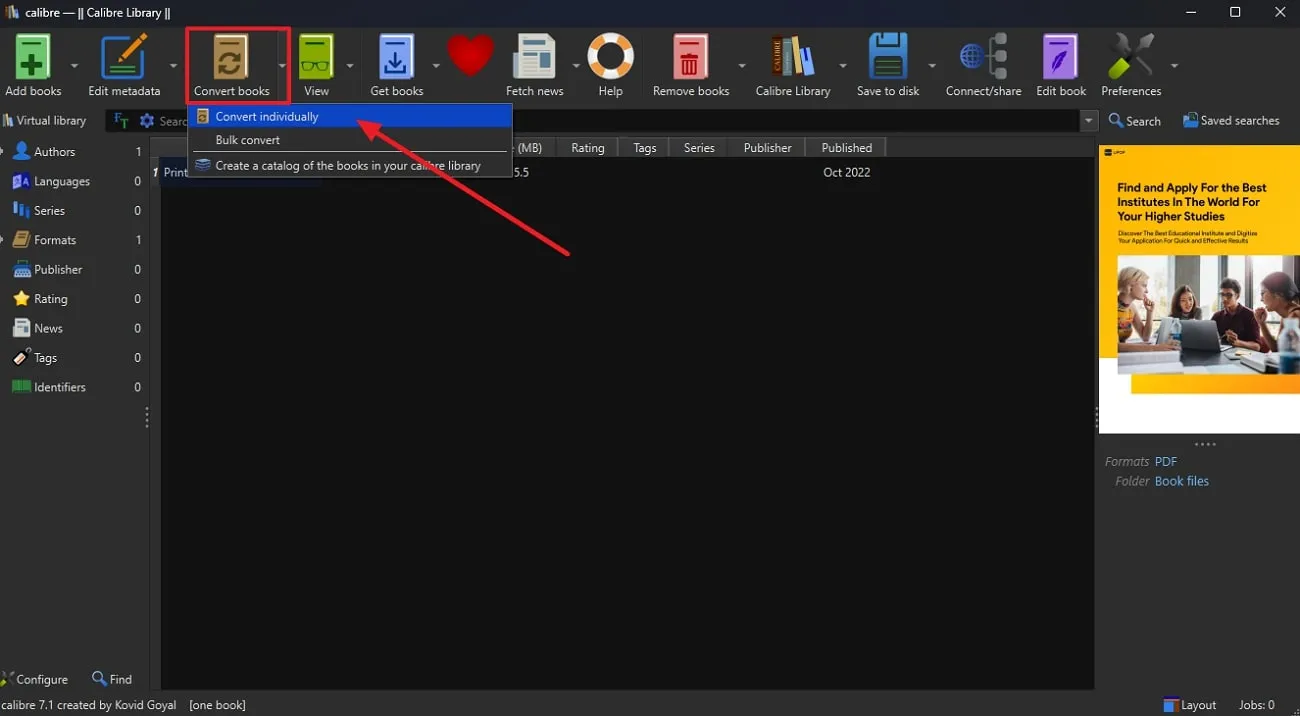
- Una volta terminata l'importazione dei file, premi sull'icona "Converti libri" per far apparire un menu a tendina.
- Dal menu, scegli "Converti singolarmente" e apparirà una nuova finestra.
- Nella finestra successiva, spostati verso il lato destro dello schermo e scegli il menu a discesa "Formato di output".
- Seleziona quindi "MOBI" come file di destinazione e clicca sul pulsante "OK" in fondo alla finestra. Il file convertito verrà salvato sul tuo dispositivo e potrai utilizzarlo.
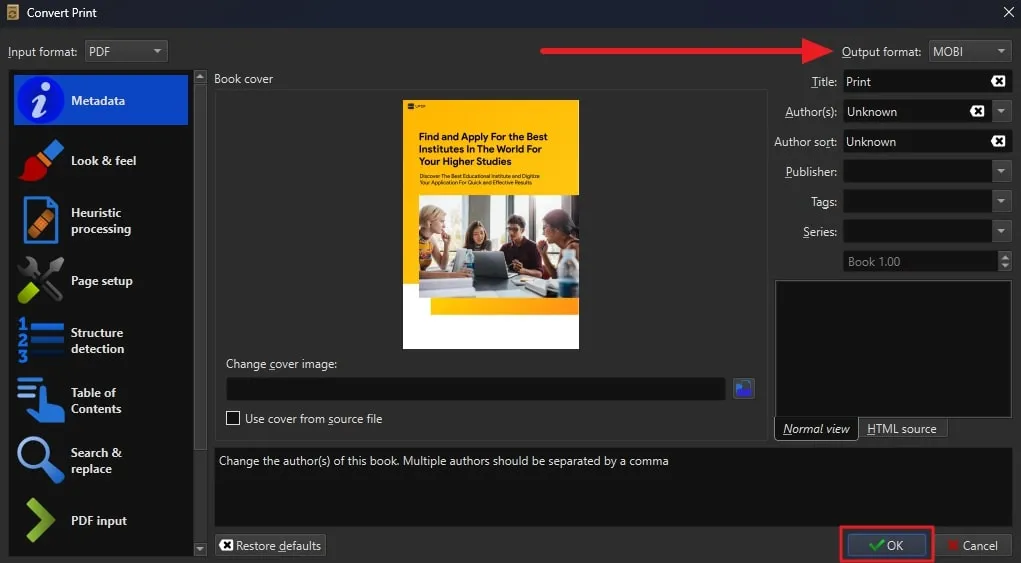
5. Da MOBI a PDF in Convertio
Convertio supporta oltre 300 formati di file per effettuare la conversione dei documenti. Gli utenti possono ottenere i risultati desiderati scaricando i file senza fatica e in poco tempo. Inoltre, rimuove immediatamente i file caricati e cancella quelli convertiti dal suo server dopo 24 ore. Nella sezione che segue, ti illustreremo una guida completa per convertire PDF in MOBI con Convertio.
- Accedi gratuitamente al convertitore da PDF a MOBI navigando verso l’interfaccia principale.
- Quindi, premi il pulsante "Scegli file" per caricare uno o più file. Puoi anche caricare i file tramite Drive o Dropbox.
- Una volta caricati i file, seleziona il formato di output dal menu a tendina "A". A questo punto apparirà un menu esteso; porta il cursore sulla sezione "eBook" e scegli "MOBI" come formato di output.
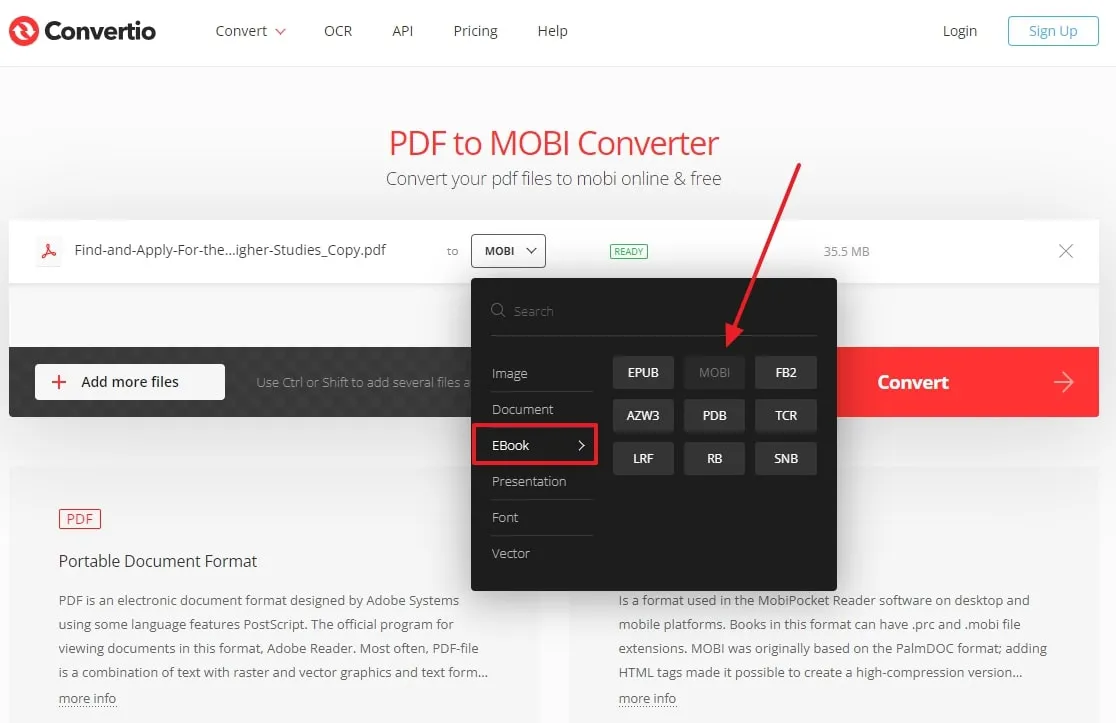
- Successivamente, clicca sul pulsante "Converti" e attendi l'elaborazione.
- Al termine, ottieni il file convertito da PDF a MOBI cliccando sul pulsante "Scarica".
6. Cosa puoi fare prima di convertire da PDF a MOBI
Prima di trasformare il PDF in MOBI, ci sono diverse cose che puoi fare con l'editor PDF UPDF per ottenere risultati personalizzati. Questo strumento innovativo con algoritmi avanzati ti permette di rivedere il documento e di apportare modifiche ai testi secondo le necessità. Inoltre, puoi garantire la formattazione del testo e rimuovere gli elementi non necessari. Inoltre, puoi utilizzare la funzione PDF organizer dello strumento per riorganizzare le pagine PDF prima di effettuare la conversione.
Ti consigliamo fortemente di scaricare UPDF e a sfruttare al massimo questo eccezionale strumento.
Windows • macOS • iOS • Android 100% sicuro

Caratteristiche principali
- Modifica dei file: Gli utenti possono modificare il testo dei documenti PDF o inserire una casella di testo per aggiungere ulteriori informazioni. Inoltre, permette di migliorare la resa visiva dei file regolando lo stile e il colore dei caratteri.
- Annotare i documenti: Puoi aggiungere commenti e fornire feedback utilizzando le funzioni di annotazione. L'esperienza di lettura può essere ulteriormente migliorata aggiungendo sticker e timbri personalizzati.
- Convertire PDF: UPDF permette di convertire qualsiasi tipo di file verso i formati universalmente accettati più comuni, come Word, PowerPoint, Excel, CSV, HTML, immagini e molti altri.
- UPDF AI: la funzione AI di UPDF facilita l'interazione con il documento in caso di domande. Prima di leggere l'intero libro, puoi ottenere dei riassunti dell'intero testo e una spiegazione dei termini più complessi. Inoltre, se il tuo libro preferito non è disponibile nella tua lingua madre, puoi tradurre il PDF con UPDF AI e riprendere la lettura al tuo ritmo.
- Proteggere i PDF: È necessario proteggere i file da eventuali violazioni dei dati prima di iniziare il processo di conversione. A questo scopo, UPDF ti permette di proteggere i file inserendo una password per aprirli. Inoltre, puoi impedire ad altri di copiare o stampare i tuoi dati personalizzati impostando una password di autorizzazione tramite UPDF.
- Slideshow e modalità scura: UPDF permette di interagire dinamicamente con i contenuti grazie alla funzione Slideshow, navigando senza sforzo attraverso il PDF per una lettura sequenziale. Inoltre, questa modalità di lettura per i file PDF protegge tuoi occhi e risparmia energia grazie alla modalità dark mode.
- Condividere il file PDF: infine, puoi condividere il tuo file e trasformarlo da PDF a MOBI dopo averlo modificato utilizzando le funzionalità di UPDF. In questo caso, hai la possibilità di condividere il file modificato con altri utenti tramite e-mail. Inoltre, puoi copiare il link del file PDF e aprirlo dove vuoi.
Ora che conosci tutte le potenzialità di UPDF, ti consigliamo vivamente di integrare UPDF nel tuo sistema per ottimizzare i documenti prima delle conversioni da PDF a MOBI. Inoltre, puoi passare alla versione premium per usufruire di alcuni strumenti di gestione dei PDF.
7. Perché è necessario convertire PDF in MOBI
Sebbene i PDF siano versatili e ampiamente utilizzati per la condivisione e la stampa, non sempre offrono la migliore esperienza di lettura sui dispositivi eBook. La conversione dei file da PDF a MOBI, il formato progettato per gli eBook, offre una soluzione che soddisfa le esigenze specifiche dei lettori elettronici. Scopriamo perché questo processo di conversione è essenziale per migliorare la lettura dei documenti sui dispositivi elettronici.
- Perfetto per gli e-reader: Il MOBI è un formato creato per i libri elettronici e adatto a dispositivi come il Kindle di Amazon. Quando converti un file da PDF a MOBI (online o offline), ti assicuri che il contenuto sia formattato per adattarsi alle caratteristiche specifiche e alle dimensioni dello schermo dei dispositivi e-reader.
- Testo adattabile: Questi file includono un testo di grandezza variabile per consentire al contenuto di adattarsi a diverse dimensioni e orientamenti dello schermo. Inoltre, questa funzionalità si rivela utile per garantire un'esperienza di lettura confortevole su dispositivi con schermi di diverse dimensioni.
- Maggiore leggibilità: I MOBI offrono generalmente una leggibilità superiore su schermi più piccoli rispetto ai PDF con layout fisso. La possibilità di modificare le dimensioni e gli stili dei caratteri in MOBI contribuisce a rendere la lettura più agevole.
- Navigazione migliorata: Nel formato MOBI è possibile modificare le dimensioni dei caratteri, cercare il testo e scegliere di inserire un segnalibro o evidenziare il contenuto. Inoltre, queste caratteristiche migliorano la facilità di navigazione all'interno del testo e semplificano il modo in cui gli utenti interagiscono con i contenuti.
- Dimensioni ottimizzate dei file: Gli utenti possono trarre vantaggio da questi formati di file se hanno uno spazio di archiviazione limitato. I file MOBI sono in genere più piccoli dei PDF e sono utili per chi vuole archiviare numerosi eBook sui propri dispositivi.
Conclusione
In definitiva, possiamo concludere che convertire un file da PDF a MOBI comporta molti vantaggi e migliora significativamente l'esperienza di lettura degli eBook. Questo formato di file include testi adattabili e migliori funzioni di navigazione per gli utenti con dispositivi come Kindle. A questo proposito, abbiamo parlato dei 5 strumenti che offrono la possibilità di adattarsi alle diverse dimensioni dello schermo e che aiutano a gestire lo spazio di archiviazione in modo efficiente. Se vuoi saperne di più, puoi consultare il nostro articolo su come convertire MOBI in PDF.
Inoltre, abbiamo esplorato il miglior editor di PDF UPDF che permette di effettuare diverse modifiche prima di trasformare il PDF in MOBI. Ti consigliamo di scaricare UPDF per rendere il tuo flusso di lavoro più fluido. Inoltre, se passi subito a UPDF Pro, potrai usufruire di un risparmio considerevole.
Windows • macOS • iOS • Android 100% sicuro
 UPDF
UPDF
 UPDF per Windows
UPDF per Windows UPDF per Mac
UPDF per Mac UPDF per iPhone/iPad
UPDF per iPhone/iPad UPDF per Android
UPDF per Android UPDF AI Online
UPDF AI Online UPDF Sign
UPDF Sign Leggi PDF
Leggi PDF Annota PDF
Annota PDF Modifica PDF
Modifica PDF Converti PDF
Converti PDF Crea PDF
Crea PDF Comprimi PDF
Comprimi PDF Organizza PDF
Organizza PDF Unisci PDF
Unisci PDF Dividi PDF
Dividi PDF Ritaglia PDF
Ritaglia PDF Rimuovi pagine
Rimuovi pagine Ruota PDF
Ruota PDF Firma PDF
Firma PDF Modulo PDF
Modulo PDF Confronta PDF
Confronta PDF Proteggi PDF
Proteggi PDF Stampa PDF
Stampa PDF Batch PDF
Batch PDF OCR
OCR UPDF Cloud
UPDF Cloud Cos'è UPDF AI
Cos'è UPDF AI Revisione di UPDF AI
Revisione di UPDF AI FAQ su UPDF AI
FAQ su UPDF AI Riassumi PDF
Riassumi PDF Traduci PDF
Traduci PDF Spiega PDF
Spiega PDF Chat con PDF
Chat con PDF Chat con immagine
Chat con immagine Da PDF a Mappa mentale
Da PDF a Mappa mentale Chat con AI
Chat con AI Guida Utente
Guida Utente Specifiche Tecniche
Specifiche Tecniche Aggiornamenti
Aggiornamenti Domande Frequenti
Domande Frequenti Trucchi per UPDF
Trucchi per UPDF Blog
Blog News
News Recensioni di UPDF
Recensioni di UPDF Download
Download Contattaci
Contattaci











